
时间:2021-01-12 13:55:08 来源:www.win10xitong.com 作者:win10
我们在使用pc的时候,有时候会遇到win10显卡驱动安装失败的情况,如果对于老鸟来说就很简单就可以处理,但是对于新手处理win10显卡驱动安装失败的问题就很难,如果你马上就要想解决这个问题,我们就学着尝试自己动手吧,我们只需要按照:1、右击此电脑图标,选择管理。打开计算机管理窗口,选择设备管理器,右侧找到并展开显示适配器2、如果未安装显卡驱动就会出现黄色感叹号,右击显卡名称,选择属性就这个问题很轻松的搞定了。下边就是详细的win10显卡驱动安装失败的完全处理技巧。
推荐系统下载:深度系统Win10专业版
win10显卡驱动安装失败怎么办?很多朋友反映安装win10系统后,更新显卡驱动后出现蓝屏黑屏,安装总是不成功。今天就和大家分享一下win10显卡驱动安装失败的处理方法
Win10系统显卡安装失败的解决方案;
方法一:删除之前的显卡驱动文件,重新安装
1.右键单击此电脑图标,然后选择管理。打开计算机管理窗口,选择设备管理器,找到并展开右侧的显示适配器
2.如果未安装显卡驱动程序,将出现一个黄色感叹号。右键单击图形卡的名称,然后选择属性
3.单击下面的卸载设备,选中复选框以删除该设备的驱动程序软件,然后单击卸载
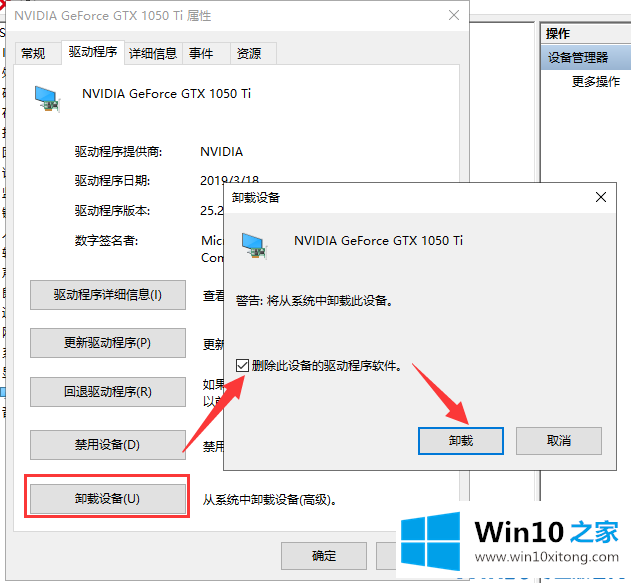
4.然后再次更新图形驱动程序
5.选择自动搜索。如果有显卡驱动光盘,最好选择浏览找到驱动
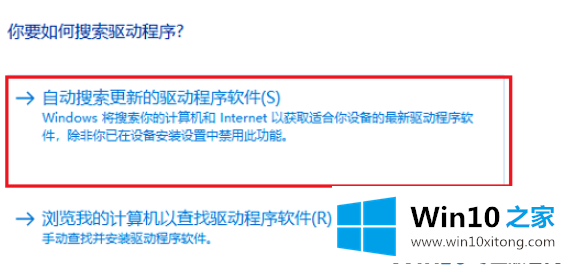
6.只需等待安装驱动程序
方法2:安装旧版本的显卡驱动,修改组策略
1.在显卡官网下载安装旧版显卡驱动,然后用win R快捷键打开运行对话框,输入gpedit.msc命令,回车
2.打开组策略编辑器,依次展开计算机配置管理模板系统
3.找到系统文件下的设备安装,双击右侧展开设备安装限制
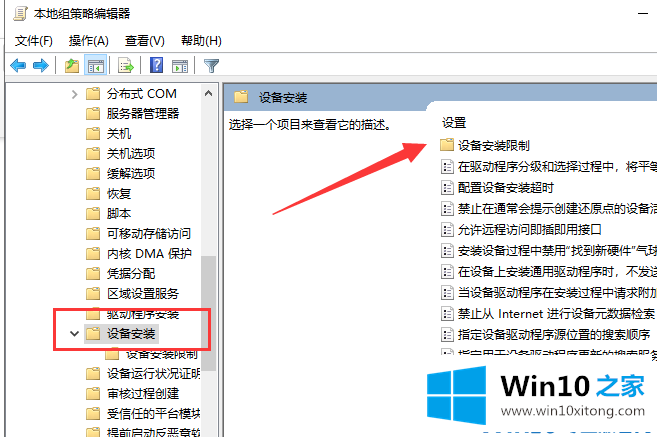
4.双击底部的“不要安装其他策略设置未描述的设备”
5.启用就好。但是,如果您想更新其他驱动程序,您需要禁用它
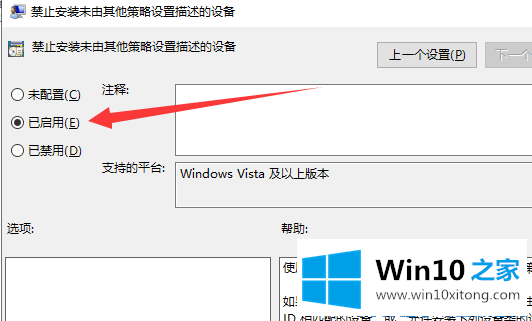
上述内容是关于win10系统中显卡驱动安装失败的解决方案。
以上的内容已经非常详细的讲解了win10显卡驱动安装失败的完全处理技巧,各位的问题不知道有没有得到解决呢?如果你还有别的windows系统相关的问题,可以继续在本站查找阅读。